MT4インジケータをチャートに表示する
前回の「MT4に新しいインジケーターを追加する」のつづきです。
今度はチャートに追加するまでの方法について紹介。
↓こんな感じに移動平均線(赤線)をチャート上に表示してみたいと思います。

ナビゲータを開き、追加するインジケーターを選択
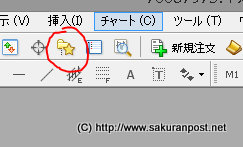
まずツールバーからナビゲーターアイコン(★マーク)をクリック、ナビゲーターパネル(画面左側)を表示します。
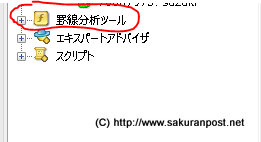
罫線分析ツールを開き、インジケーターリストの中から、
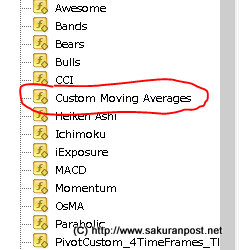
前回取り上げた「Custom Moving Averages」という移動平均線インジケータを選択します。
右クリックorドラッグ&ドロップで追加
追加方法は2通り。
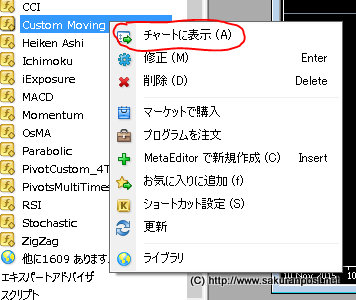
ひとつめはインジケーターを選択し、右クリック→チャートに表示
という流れ。
もうひとつは、
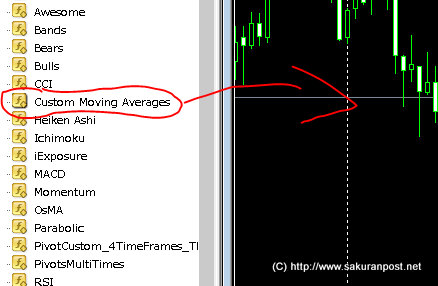
マウスでドラッグ&ドロップし直接チャートへ投入することもできます。
こちらの方がとても簡単&便利。
設定&パラメーター入力
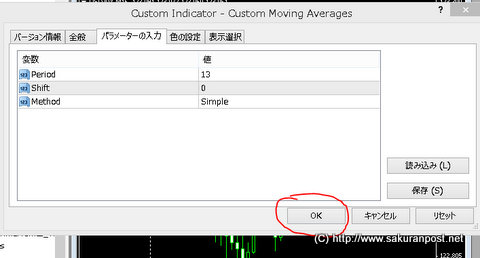
最後にパラメーター入力など各種カスタマイズ。
インジケーターによってパラメーターの設定項目などは異なります。
今回は移動平均線なので「period=期間」、「Method=MA種類(SMA・EMA)」などを変更。
また「色の設定」では移動平均線のカラー、太さ、ラインの種類なども変更可能。
で、最後にOKボタンをクリック。

上のチャートのように期間13の移動平均線(SMA)が追加&表示されました。
※インジケータはひとつだけでなく同じ種類を含む複数追加することもできます。ただし、あまり詰め込み過ぎるとチャートが重くなる。そして見づらくなるという問題も。




